Bemærk
Adgang til denne side kræver godkendelse. Du kan prøve at logge på eller ændre mapper.
Adgang til denne side kræver godkendelse. Du kan prøve at ændre mapper.
Se alt vores indhold til små virksomheder i Hjælp til og læring for små virksomheder.
Vil du tilmelde dig et Microsoft 365 Apps for business abonnement?
Der er et par måder at komme i gang på:
- Køb Microsoft 365 Apps for business, og fuldfør din egen konfiguration. Følg disse trin for at købe Microsoft 365 Apps for business.
- For Microsoft-partnere: Hvis du er partner, skal du se Hent Microsoft 365 Business.
Har du brug for noget andet? Du kan:
- Tilmeld dig en bolig- eller familieplan , hvis du ikke køber til en virksomhed.
Vigtigt!
Microsoft 365 Apps for Business-abonnement er til kommerciel brug og er beregnet til forretnings- og virksomhedskunder.
Tilmeldingstrin
Hvis du vil tilmelde dig og købe Microsoft 365 Apps for business, skal du udføre følgende trin.
Vigtigt!
Den person, der tilmelder sig Microsoft 365 for business (normalt virksomhedsejeren), bliver automatisk den tekniske administrator af organisationen. Du kan tilføje andre personer som administratorer, hvis du vil have hjælp til at administrere dine Microsoft 365-tjenester. Se Tildel administratorroller for at få flere oplysninger.
På siden Til virksomheder kan du se, hvad der er inkluderet. Vælg Køb nu under Microsoft 365 Apps for business.
På siden Du har valgt Microsoft 365 Apps for business skal du angive en mailadresse, du allerede bruger. Dette er den mailadresse, Som Microsoft bruger til at kommunikere med dig under konfigurationen. Det er også adressen, hvor vi sender dig oplysninger om din regning og fornyelser. Vælg derefter Konfigurer konto.
Angiv dit navn, telefonnummer, virksomhedsstørrelse, firmanavn og placering. Vælg Næste.
Bemærk!
Vi viser dit firmanavn i Administration. Det er her, du administrerer Microsoft 365-brugere, licenser og andre funktioner og tjenester. Vi inkluderer også den i alle interne URL-adresser til SharePoint-websteder.
Hjælp os med at sikre, at det er dig. Angiv et nummer, som vi kan bruge til at kontakte dig, og vælg Send bekræftelseskode. Du modtager en tekst. Angiv din kode, og vælg Bekræft.
Beslut, hvordan du logger på Microsoft 365. Du kan logge på med din aktuelle personlige mail eller oprette en ny konto ved at tilføje et domæne.
Valg af det rigtige virksomhedsabonnement
Når du tilmelder dig Microsoft 365 Apps for Business, har du to muligheder for at komme i gang. Evaluer tre nøglefaktorer for at vælge, hvilke der bedst opfylder dine behov:
Hvilke apps og tjenester vil du bruge med det samme?
Hvor mange tekniske færdigheder har du?
Har du brug for, at Microsoft fungerer som databehandler for dine data?
I denne tabel beskrives hvert valg.
| Mulighed 1 – log på med Outlook, Hotmail, Yahoo, Gmail eller en anden mailkonto | Mulighed 2 – tilføj et virksomhedsdomæne | |
|---|---|---|
| Tilgængelige apps og tjenester | Brug Word, Excel, PowerPoint, OneDrive, Teams, Access. Dette sæt apps er bedst til meget små virksomheder, der ikke har brug for brandet mail med det samme. Eller hvem der allerede bruger brandet mail fra en anden udbyder og ikke har til hensigt at skifte til at bruge Microsoft Exchange. Du kan bruge Outlook med din eksisterende mailkonto (outlook.com, Hotmail, Yahoo, Gmail eller andet). | Brug Word, Excel, PowerPoint, OneDrive, Teams, Access. Mulighed 2 giver dig også adgang til en lang række ekstra tjenester: Bookings aftaleplanlægning og mødeoptagelser. |
| Krævet viden | Lad os komme i gang uden teknisk know-how. | Kræver, at du køber et domæne eller ejer et domæne. Du har muligvis brug for teknisk viden for at bevise ejerskabet af domænet. |
| Datahåndtering | Tilgængelig under Supplement til Microsoft-serviceaftalen og er bedst til virksomheder, der ønsker fjernarbejde og samarbejdsværktøjer. Microsoft fungerer som dataansvarlig for dine data i henhold til Microsofts erklæring om beskyttelse af personlige oplysninger. Abonnenter på tjenester, der bruger denne indstilling, har ikke adgang til en persons brugerindhold eller -data, før et domæne er tilknyttet. Abonnenter bør evaluere overvejelser om dataejerskab og immaterielle rettigheder baseret på deres behov. Hvis du f.eks. samarbejder med andre brugere om et dokument, der er gemt på deres konto, kan de vælge at gøre disse dokumenter utilgængelige for dig. Derfor bør du evaluere overvejelser vedrørende dataejerskab og immaterielle rettigheder i overensstemmelse hermed. Separat kan brugerne vælge ikke at overføre dokumenter på deres forenklede Sign-Up konto til dit domænekontoabonnement, selv efter at du har inviteret dem til at gøre det. Det betyder, at deres dokumenter muligvis heller ikke er tilgængelige for dig, selvom du tilføjer en domænekonto senere | Tilgængelig under Microsoft Online-abonnementsaftalen og er bedst til virksomheder, der har brug for, at Microsoft fungerer som databehandler for deres data under Microsofts tilføjelse til databeskyttelse og har brug for vores komplette pakke med fjernarbejde og samarbejdsværktøjer. Abonnenter, der befinder sig i regulerede brancher eller søger mere kontrol, både med hensyn til dine medarbejderes brug af tjenesterne og over microsofts behandling af relaterede data, skal vælge Mulighed 2 og vedhæfte et domæne og tilmelde sig i henhold til aftalen på virksomhedsniveau for domænekontoen. |
Brug disse tre faktorer til at bestemme, hvilken af de to muligheder der passer bedst til dine forretningsbehov.
Mulighed 1: Log på med din Outlook-, Hotmail-, Yahoo-, Gmail- eller anden mailkonto
Denne indstilling gælder for Microsoft 365 Business Standard og Microsoft 365 Apps for Business. Du logger på Microsoft 365 med denne mailadresse. Det kunne f.eks. være somebody@example.com.
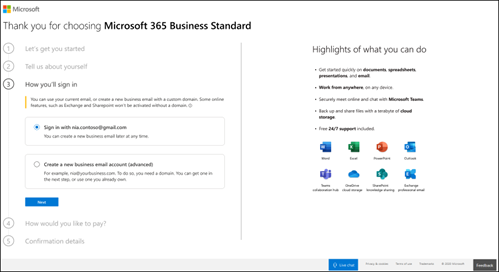
Opret en adgangskode på næste side, og vælg Opret konto for at fortsætte. På næste side kan du læse om, hvordan vi håndterer dine data, og vælge, om Microsoft-partnere skal kontakte dig. Vælg Næste.
Vælg, hvor mange Microsoft 365 Apps for business licenser du vil have for din organisation, og vælg Tilføj betalingsmetode, og fortsæt med udtjekningen til Afgiv ordre.
På siden Med bekræftelsesoplysninger får du nogle flere oplysninger om dit abonnement. Du kan nu gå til Microsoft 365 Administration for at tilføje brugere, installere Office-apps, invitere dit team til at bruge Microsoft 365 og meget mere. Derefter får du en mail med konfigureringstrin for Microsoft 365 Business Standard.
Husk, at denne indstilling ikke giver brandet mail, administratorkontrol til andre brugeres brug af tjenesterne eller branchespecifik support til overholdelse af angivne standarder. Abonnenter har ikke adgang til eller kontrol over andre brugeres (medarbejderes) brug eller dokumenter under denne indstilling. Brugerne kan vælge ikke at overføre data, der er oprettet i lageret, f.eks. OneDrive, til din opgraderede domænekonto på virksomhedsniveau, hvis du ikke vælger Mulighed 2.
Du kan til enhver tid tilføje et virksomhedsdomæne for at få adgang til resten af funktionaliteten i dit Abonnement på Apps for business, herunder:
- Bookings aftaler og mødeoptagelser
- Delt dokumentlager med OneDrive
Følg disse trin for at fuldføre indstillingerne af dit Microsoft 365 Apps for business abonnement. Du kan også tilføje et domæne , når du er klar.
Mulighed 2: Tilføj et domæne
Du kan finde trin til, hvordan du køber eller tilføjer et domæne, under Konfigurer Microsoft 365 Business Standard.
Næste trin
Vilkår for serviceopdatering til forenklet Sign-Up tilstand
Gælder for: Eksisterende abonnenter på Microsoft 365 Apps for business, der tidligere har købt ved hjælp af forenklet tilmeldingstilstand.
Hvis du tidligere har brugt forenklet tilmeldingstilstand til at købe et virksomhedsabonnement i oktober 2021 uden et virksomhedsdomæne, skal du muligvis acceptere nye servicebetingelser for uafbrudt tjeneste og brug af Microsoft Office-apps. Du kan få tilsendt mails, eller du får prompter i appen, når du logger på Microsoft 365 Administration.
De forenklede Sign-Up vilkår for anvendelse tydeliggør licensering og dataejerskab for virksomhedsabonnementer med flere brugere. Hvis du vil fortsætte med at servicere dit virksomhedsabonnement, kan du enten besøge Microsoft 365 Administration og blive ved med at bruge forenklet tilmelding (og acceptere at bruge de opdaterede supplerende vilkår for Microsoft-serviceaftalen), eller du kan besøge Administration og tilføje et domæne (og bruge den enterprise-grade Microsoft Online Services Agreement). Du kan få hjælp til at vælge, hvilke af disse to tilstande der passer bedst til dine behov, ved at se tabellen øverst i denne artikel.
Hvis du vælger ikke at acceptere vilkårene, fornys dit abonnement ikke automatisk, og når din aktuelle abonnementskontrakt udløber, mister du adgangen til Office-apps. Dine OneDrive-data gemmes i 90 dage, så du kan oprette kopier af dem, og derefter slettes de.
Ofte stillede spørgsmål
Er der en fordel ved at betale månedligt vs. årligt?
For at give kunderne den største fleksibilitet er der forskellige betalingsmuligheder tilgængelige.
- Microsoft 365 Business Basic, Microsoft 365 Apps for business, Microsoft 365 Business Standard og Microsoft 365 Business Premium planer er tilgængelige for månedlig forpligtelsesbetaling eller årlig forpligtelsesbetaling.
- Månedlig forpligtelsesbetaling: Du betaler måned for måned, og du kan annullere når som helst.
- Årlig forpligtelsesbetaling: Du tilmelder dig et abonnement på et år, men du kan vælge at betale måned for måned eller betale for hele året på det tidspunkt, du tilmelder dig. Der er rabat på brugen af denne betalingsmulighed.
Hvordan fungerer tilbagevendende fakturering?
Når tilbagevendende fakturering er slået til, faktureres dit abonnement fortsat hvert år på den dag, du abonnerer. Du kan slå det fra eller til igen i Administration, hvis dit abonnement er aktivt. Få mere at vide under Administrer tilbagevendende fakturering i Microsoft 365 Administration.
Hvad gør jeg, hvis jeg vil ændre mit firmanavn?
Kontakt vores supporteksperter til mindre virksomheder, som kan hjælpe dig med at ændre dit virksomhedsnavn. Få mere at vide under Få support.